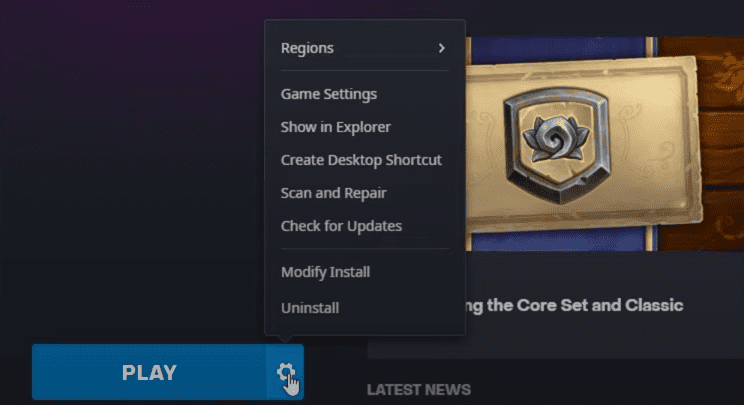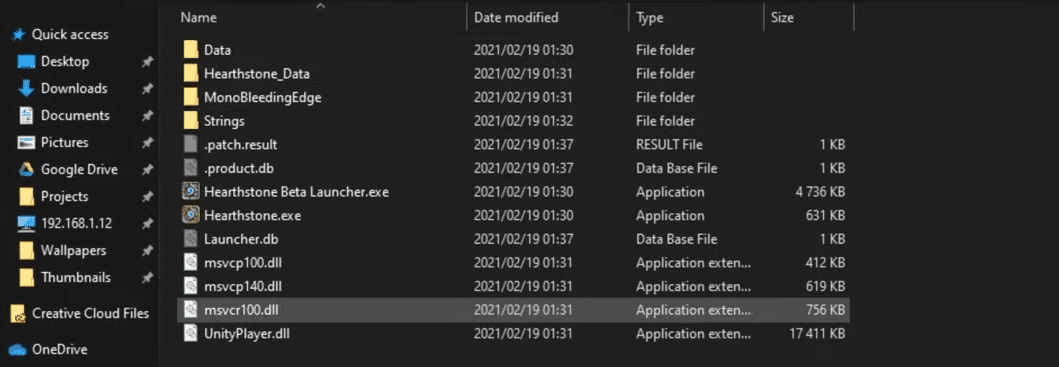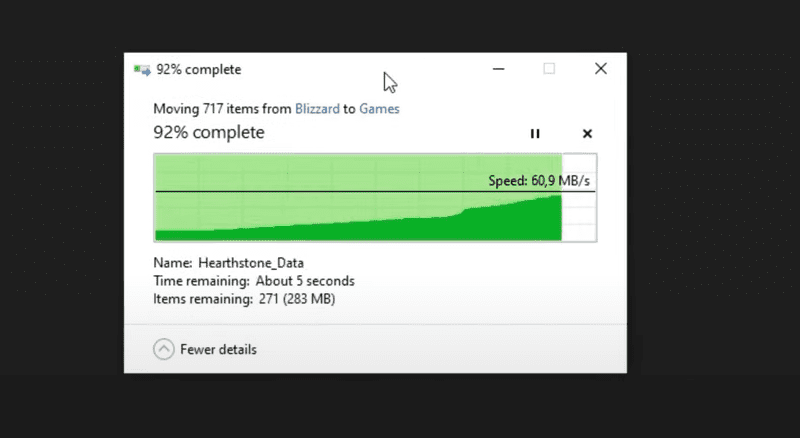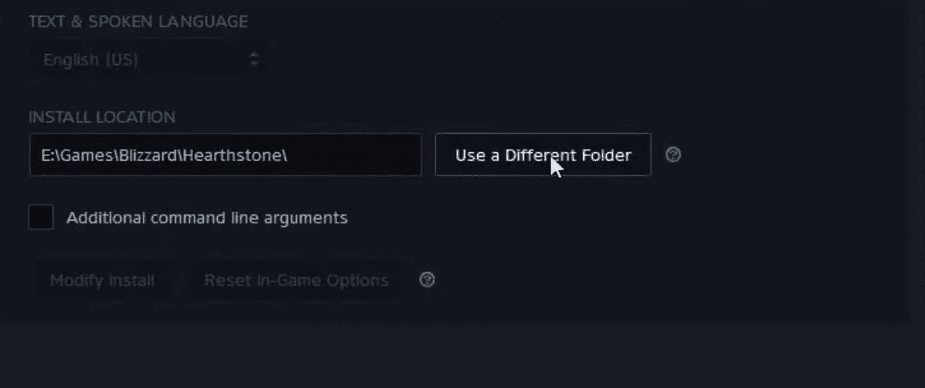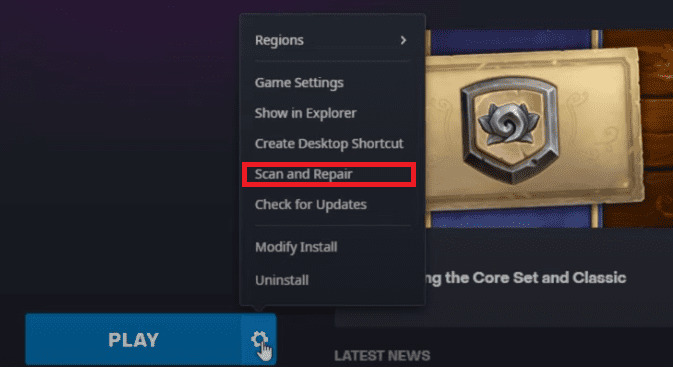Как перенести игры Blizzard на другой компьютер

Программа запуска Blizzard, также известная как программа запуска Battle.net, позволяет загружать и устанавливать все ваши игры Activision и Blizzard. Однако вам часто придется переносить свои игры из одной системы в другую. Возникает вопрос: как перенести игры Blizzard на другой компьютер?
Вот как можно перенести игры Blizzard на другой компьютер.
1. Подключите внешний накопитель.
2. Перенесите файлы, открыв программу запуска Battle.net, щелкнув правой кнопкой мыши игру и выбрав «Показать в проводнике».
3. После копирования файлов вставьте их на дополнительный компьютер, снова установите игру и укажите только что вставленный каталог.
В этой статье мы подробно рассмотрим, как перенести игры Blizzard на другой компьютер, а также любые проблемы, которые могут возникнуть в ходе всего процесса.
Шаг 1. Подготовьте носитель данных
Ваши игры Blizzard будут храниться на SSD или жестком диске вашего основного компьютера. Чтобы перенести игры (поскольку они больше), вам понадобится внешнее запоминающее устройство: жесткий диск или твердотельный накопитель. К сожалению, USB-накопители не имеют такой большой емкости. Поэтому вам нужно будет выбрать внешнее запоминающее устройство.
Однако если ваши игры хранятся на дополнительном устройстве основного компьютера, вы можете временно извлечь накопитель и вставить его в новый компьютер для процесса переноса. Вы также можете использовать свой основной накопитель (тот, на котором установлена Windows). Однако вам нужно быть осторожным, чтобы случайно не удалить важные системные файлы.
Шаг № 2: Перенос ваших файлов
Вам нужно будет перенести файлы с основного устройства хранения на носитель, который вы будете использовать на дополнительном ПК. Если вы собираетесь просто удалить накопитель, на котором уже установлена игра, вы можете пропустить этот шаг.
Однако, если вы этого не сделали, вот как вы можете перенести файлы с одного диска на другой.
- Откройте программу запуска Battle.net.
- Нажмите на значок шестеренки.

- Выберите «Показать в проводнике».

- Теперь вы будете перенаправлены в папку с игрой.
- Скопируйте все содержимое папки на дополнительный диск.
Шаг №3: Установка игры
После того как вы установили программу запуска Battle.net на свой дополнительный компьютер (компьютер, на который вы хотите перенести игру), войдите в ту же учетную запись Battle.net, которая была у вас на предыдущем устройстве. После этого выполните следующие действия.
- Откройте программу запуска Battle.net.
- Найдите игру, содержимое которой у вас есть, и нажмите «Загрузить».

- Выберите каталог хранения, в который вы перенесли содержимое файлов.

- Если все пойдет хорошо, ваша игра должна быть обнаружена, и файлы должны начать проверку.
Если ваша игра по-прежнему не запускается, есть вероятность, что ваши игровые файлы были повреждены во время процесса передачи, даже если клиент Battle.net проверил их. Чтобы исправить это, сделайте следующее.
- Щелкните правой кнопкой мыши игру, которую вы только что установили.

- Нажмите «Сканировать и восстановить».
- Выберите «Проверить наличие обновлений».
Когда оба этих процесса будут завершены, попробуйте запустить игру еще раз. Если это не сработает, вам придется повторить эти шаги. Это связано с тем, что вы пропустили один из этих шагов или скопировали не те файлы.
Более того, если ваша игра начинает загружаться с 0%, значит, вы выбрали не тот каталог, или файлы вашей игры не идентифицировались. Итак, в первую очередь проверьте, какие файлы вы передали.
Как перенести сохраненные файлы игры Blizzard с одного компьютера на другой
Программа запуска Battle.net не поддерживает сохранение в облаке для большинства игр. Итак, есть два способа перенести файлы сохраненной игры с одного компьютера на другой.
- Перенос игры: файлы сохраненной игры часто находятся в каталоге вашей игры. Итак, если вы перенесете саму игру (с помощью метода, который мы упомянули выше), у вас также будут файлы сохраненной игры, как только вы загрузите игру на другом ПК.
- Перенос сохраненных файлов игры. Некоторые игры Blizzard (особенно старые игры, такие как Warcraft) должны сохранять файлы игры в папке AppData или каталоге Program Files. Хотя это варьируется от игры к игре, перенос папки внутри этого каталога вернет тот же прогресс.
Вы не переносите файлы сохранений для онлайн-игр, таких как Hearthstone. В этом случае ваш прогресс сохраняется в облаке и, следовательно, может быть автоматически получен серверами, как только вы войдете в систему с той же учетной записью, которую использовали изначально.
Заключение
Переносить игры Blizzard с одного компьютера на другой не так удобно, как некоторые другие программы запуска, такие как Steam. Однако это все равно можно сделать, если у вас есть внешнее запоминающее устройство.
Часто задаваемые вопросы
Да, вы можете загружать игры Blizzard на несколько компьютеров при условии, что у вас есть доступ к учетной записи, которой они принадлежат. Однако вы сможете играть на одном компьютере одновременно только в том случае, если используете одну и ту же учетную запись на нескольких компьютерах.
Да, вы можете использовать свою учетную запись Blizard на другом компьютере. Однако одновременно играть в игры можно только на одном компьютере.